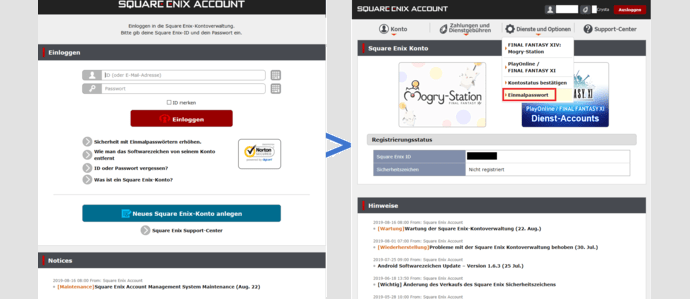- Öffne die App und wähle „Barcode scannen“.
- Scanne den Code der Square Enix-Kontoverwaltung mit der Kamera deines Smartphones.
- Wähle „Weiter“ in der Kontoverwaltung.
- Du wirst aufgefordert, ein sechsstelliges Einmalpasswort einzugeben. Gib das in der App angezeigte Passwort ein und wähle „Weiter“, um die Registrierung abzuschließen.
Datenbank-Artikel: 82835
Datenbank-Kategorie: [Produkte & Dienste]
Datenbank-Unterkategorie: [Square Enix Sicherheitszeichen]
Das Folgende ist eine Erklärung zur Nutzung verschiedener Authentifizierungs-Apps. Mit diesen kostenlosen Anwendungen kannst du Online-Spiele sicher mit deinem Square Enix-Konto genießen.
Schritt 1 - Anforderungen
Schritt 2 - Logge dich die Square Enix-Kontoverwaltung ein
Schritt 3 - Vorbereiten der Authentifizierungs-App-Registrierung
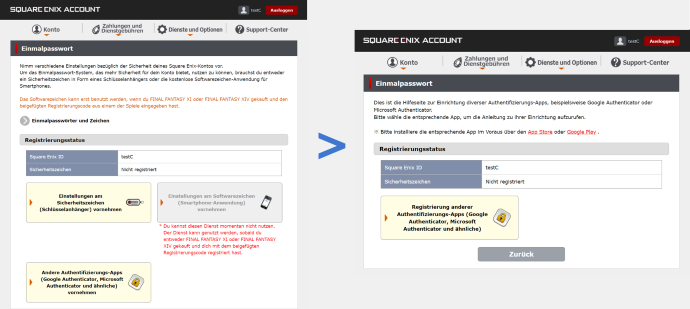
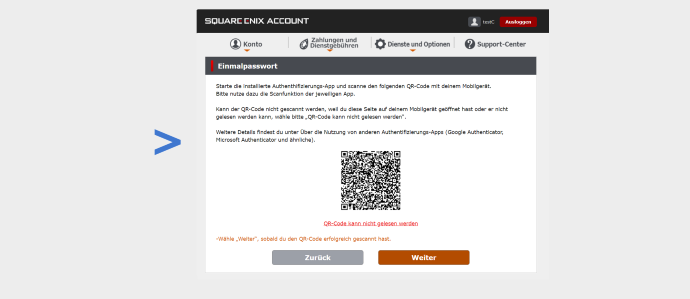
Benutzt du bereits ein Sicherheitszeichen oder ein Softwarezeichen, kann eine andere Authentifizierungs-App nicht registriert werden. Bitte entferne dafür zuerst deine bisherige Einmalpasswort-Methode.
Ein Sicherheitszeichen entfernen
Ein Softwarezeichen entfernen
Schritt 4 - Beginn der Authentifizierungs-App-Registrierung
- Wähle „QR-Code kann nicht gelesen werden“ in der Square Enix-Kontoverwaltung.
- Öffne die App und wähle „Schlüssel eingeben“.
- Gib deine Square Enix-ID und den in der Kontoverwaltung eingeblendeten Schlüssel ein. Dann wähle „Zeitbasis“ und drücke „Hinzufügen (Hinzuf.)“.
- Wähle „Weiter“ in der Kontoverwaltung.
- Du wirst aufgefordert, ein sechsstelliges Einmalpasswort einzugeben. Gib das in der App angezeigte Passwort ein und wähle „Weiter“, um die Registrierung abzuschließen.
- Öffne die App und wähle „QR-Code scannen“.
- Scanne den Code der Square Enix-Kontoverwaltung mit der Kamera deines Smartphones.
- Wähle „Weiter“ in der Kontoverwaltung.
- Du wirst aufgefordert, ein sechsstelliges Einmalpasswort einzugeben. Gib das in der App angezeigte Passwort ein und wähle „Weiter“, um die Registrierung abzuschließen.
- Wähle „QR-Code kann nicht gelesen werden“ in der Square Enix-Kontoverwaltung.
- Öffne die App und wähle rechts oben „Überspringen“.
- Wähle „Konto hinzufügen“.
- Wähle „Anderes Konto (Google, Facebook, etc.)“.
- Wähle „Oder Code manuell eingeben“.
- Gib deine Square Enix-ID und den in der Kontoverwaltung eingeblendeten Schlüssel ein. Dann wähle „Fertig stellen“.
- Wähle „Weiter“ in der Kontoverwaltung.
- Du wirst aufgefordert, ein sechsstelliges Einmalpasswort einzugeben. Gib das in der App angezeigte Passwort ein und wähle „Weiter“, um die Registrierung abzuschließen.
Schritt 5 - Benutze das Einmalpasswort
Wenn du dein Smartphone wechselst oder es aus irgendeinem Grund nicht mehr funktionstüchtig ist, kannst du dich nicht mehr ins Spiel einloggen. Bitte beachte, dass du das Notfallpasswort für die Entfernung benötigen wirst, um fortzufahren.
Mehr zum Notfallpasswort für die Entfernung.
Bevor du dein Smartphone wechselst oder upgradest, musst du die Authentifizierungs-App von deinem Konto entfernen und dich dann mit deinem neuen Gerät neu registrieren. Um die Authentifizierungs-App zu entfernen, logge dich in die Square Enix-Kontoverwaltung ein, wähle die Seite „Einmalpasswort“. Scrolle nach unten bis zu „Andere Authentifizierungs-Apps (Google Authenticator, Microsoft Authenticator und ähnliche)“ und folge dann den Anweisungen auf dem Bildschirm.